GRUB引导-学习笔记(一)
概念
BIOS、UEFI、MBR、GPT、GRUB 到底是什么意思?
2.1 BIOS
BIOS(Basic Input Output System),直译成中文名称就是”
基本输入输出系统“。它是一组固化到主板中一个ROM芯片上的程序,它可以从CMOS中读写系统设置的具体信息。此程序保存着计算机最重要的基本输入输出程序、开机后的自检程序和系统自启动程序。
简单来说,BIOS是一个控制电脑中所有输入输出的程序,它可以对主板上的键盘、鼠标、外部接口、频率、电源、磁盘驱动器等方面进行参数控制和调整。

2.2 UEFI
UEFI(Unified Extensible Firmware Interface)则是取代传统BIOS的,相比传统BIOS来说,它更易实现,容错和纠错特性也更强。

传统BIOS主要支持MBR引导,UEFI则是取代传统BIOS,它加入了对新硬件的支持,其中就有支持2TB以上硬盘。
2.3 MBR与GPT
全新硬盘在使用之前必须进行分区格式化,硬盘分区初始化的格式主要有两种,分别为
MBR格式和GPT格式。
2.3.1 MBR
MBR是传统的分区表类型,当一台电脑启动时,它会先启动主板上的BIOS系统,BIOS再从硬盘上读取MBR主引导记录,硬盘上的MBR运行后,就会启动操作系统,但最大的缺点则是不支持容量大于2T的硬盘。
如下图,查询磁盘分区类似为:MBR

查询方法如下,感兴趣的同学可以查询下自己电脑的磁盘分区类型。
1、win+R,输入diskmgmt.msc,回车,打开磁盘管理器。2、在磁盘上点右键,选属性。3、在卷这一页,可以看到是GTP还是MBR。
2.3.2 GPT
而GPT是另一种更先进的磁盘系统分区方式,它的出现弥补了MBR这个缺点,最大支持
18EB的硬盘,是基于UEFI使用的磁盘分区架构。
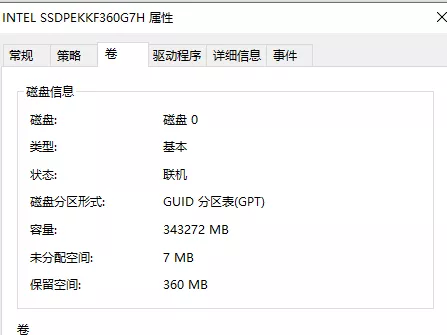
目前所有Windows系统均支持
MBR,而GPT只有64位系统才能支持。BIOS只支持MBR引导系统,而GPT仅可用UEFI引导系统。正因为这样,现在主板大多采用BIOS集成UEFI,或UEFI集成BIOS,以此达到同时兼容MBR和GPT引导系统的目的。
2.3.3 总结
- BIOS+MBR:
这是最传统的,系统都会支持;唯一的缺点就是不支持容量大于2T的硬盘。 - BIOS+GPT:
BIOS是可以使用GPT分区表的硬盘来作为数据盘的,但不能引导系统;若电脑同时带有容量小于2T的硬盘和容量大于2T的硬盘,小于2T的可以用MBR分区表安装系统,而大于2T的可以使用GPT分区表来存放资料。但系统须使用64位系统。 - UEFI+MBR:
可以把UEFI设置成Legacy模式(传统模式)让其支持传统MBR启动,效果同BIOS+MBR;也可以建立FAT分区,放置UEFI启动文件来,可应用在U盘和移动硬盘上实现双模式启动。 - UEFI+GPT:
如果要把大于2T的硬盘作为系统盘来安装系统的话,就必须UEFI+GPT。而且系统须使用64位系统,否则无法引导。但系统又不是传统在PE下安装后就能直接使用的,引导还得经过处理才行。
2.4 GRUB
GRUB(GRand unified bootloader),多操作系统启动程序。它允许用户可以在计算机内同时拥有多个操作系统,并在计算机启动时选择希望运行的操作系统。
GRUB可用于选择操作系统分区上的不同内核,也可用于向这些内核传递启动参数。它是一个多重操作系统启动管理器,用来引导不同系统,如Windows、Linux。Linux常见的引导程序包括LILO、GRUB、GRUB2。如下图所示为GRUB加载引导流程。

Centos 7 默认使用GRUB2引导系统启动,GRUB2 是基于 GRUB 开发成更加安全强大的多系统引导程序,最新Linux发行版都是使用GRUB2作为引导程序。同时GRUB2采用了模块化设计,使得GRUB2核心更加精炼,使用更加灵活,同时也就不需要像GRUB分为 stage 1、stage 1.5、stage 2三个阶段。
GRUB2和GRUB Legacy区别
目前 GRUB 分成 GRUB legacy 和 GRUB 2。版本号是 0.9x 以及之前的版本都称为 GRUB Legacy ,从 1.x 开始的就称为 GRUB 2,目前没有特别说明GRUB版本一般是指GRUB 2,查看GRUB版本方法为
grub-install --versionGRUB 2 是源自于一个名为 PUPA 的项目,目的是建立下一代的 boot loader
GRUB 2 几乎是从零开始开始开发的,它和 GRUB Legacy 不同的地方有很多,例如支持 scripts、国际化语言、动态加载模块、带有 resuce 模式等等,这些都是 GRUB Legacy 所没有的.
虽然GRUB 2是重写的GRUB ,但是他借鉴了grub的一些特征,grub2改进如下:
- 引导配置文件采用新名字grub.cfg,新的语法,加入许多新的命令
- grub.cfg 是用grub-mkconfig自动产生的,由update-grub维护,在执行update-grub之前修改的配置都不会 生效,这样可以容易的应对内核升级这样情况。
- grub2中的分区号不再是以0开始,而是以1开始。
- 配置文件是不可写的,而是修改文件后用命令自动更新
- grub2有更可靠的方法在磁盘上有多系统时发现文件和目标内核,可以用命令发现系统设备号或者UUID。
- 更多的文件系统支持,如ext4 hfs ntfs
- grub2可以直接从lvm和raid读取文件
- 在grub中的stage1 stage1.5 stage2已经被取消
- grub2引入很多设备模块,允许core镜像更小
- 支持脚本,包括简单的语法
- 在启动时没有选择菜单的话,按住shift即可强制显示菜单
- 可以使用grub-install -v来查看系统的grub版本
进入GRUB命令行
以下图片是Linux下的GRUB引导界面示例:
按下e见可以编辑所选菜单对应的grub菜单配置项,按下c键可以进入grub命令行交互模式。
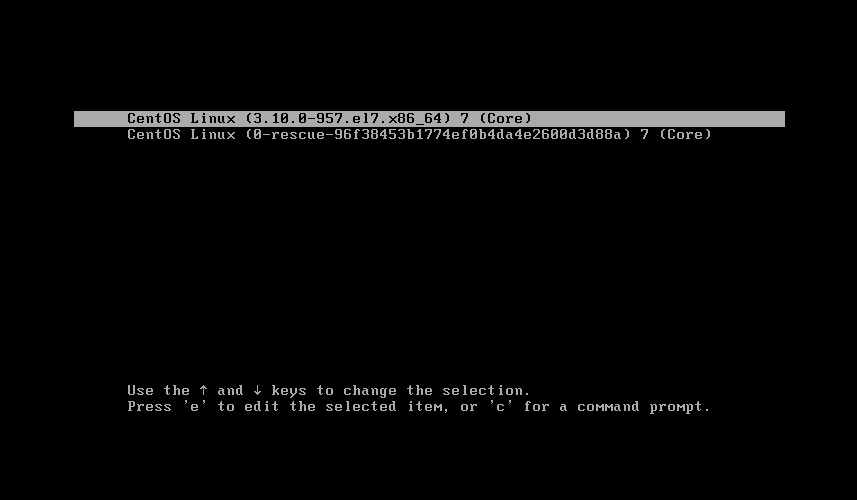
grub>
ls 列出磁盘分区信息
(hd0),(hd1,msdos1),(hd1,msdos2),(hd1,msdos3)
这里看到只有一个磁盘 hd0
查看包含有
ls (hd1,msdos1)/boot/grub
假定我们在 msdos1这个分区下发现了grub.cfg文件,则表明Linux安装在这个分区
注意grub.cfg 文件不一定在 /boot/grub 这个路径下
加载grub.cfg并且GRUB引导启动Linux
configfile (hd0,msdos1)/boot/grub/grub.cfg
命令
设置GRUB引导系统的根文件系统位置
set root=(hd0,msdos1)
查看下当前的根文件
ls /
指定GRUB程序文件所在的位置
set prefix=(hd0,msdos1)/boot/grub
GRUB工具命令
命令
说明
grub-install
生成 Grub 的配置文件(通常是 /boot/grub/grub.cfg),根据系统中已安装的操作系统和内核生成引导菜单。它会扫描系统中的可引导文件并生成菜单项。
grub-mkconfig
生成 Grub 的配置文件(通常是 /boot/grub/grub.cfg),根据系统中已安装的操作系统和内核生成引导菜单。它会扫描系统中的可引导文件并生成菜单项。
grub-editenv
用于编辑 Grub 的环境变量。这些环境变量包括默认启动项、引导选项和其他配置参数。
grub-mkrelpath
生成相对路径,特别是在配置多重引导时使用。它可用于生成可用于配置文件中的相对路径
grub-mkimage
生成 Grub 的镜像文件。镜像文件是包含 Grub 模块和配置文件的单个文件,可用于在无法直接访问文件系统的情况下引导系统。
grub-reboot
设置下一次引导时要使用的默认引导项。使用该命令,您可以设置系统下一次启动时自动选择的引导项。
grub-set-default
设置默认的引导项。它允许您将特定的引导项设置为默认选项,以便在引导时自动选择该项。
grub-probe
用于探测系统中的设备和文件系统。它可以识别硬盘、分区和文件系统类型。
update-grub
用于更新 Grub 的配置文件并重新生成引导菜单。它会扫描系统中已安装的操作系统和内核,并根据配置文件的规则重新生成 Grub 的引导菜单
重新生成GRUB配置文件 grub.cfg
你可以使用 grub2-mkconfig 命令重新生成配置文件
grub2-mkconfig -o /boot/grub2/grub.cfg
GRUB2配置
1.主要配置文件
- /boot/grub/grub.cfg -即使是root也不要编辑它,它在每次update-grub后自动生成
- /etc/default/grub - 改变引导菜单外观的主要配置文件
- /etc/grub.d/ - 各种用于生成grub.cfg的脚本文件,每次update-grub时会执行里面的文件
2. 通过/etc/default/grub文件生成grub.cfg
grub-mkconfig是根据/etc/default/grub文件来创建配置文件的。该文件中定义的是grub的全局宏,修改内置的宏可以快速生成grub配置文件。实际上在/etc/grub.d/目录下还有一些grub配置脚本,这些shell脚本读取一些脚本配置文件(如/etc/default/grub),根据指定的逻辑生成grub配置文件。
在/etc/default/grub中,使用”key=vaule”的格式,key全部为大小字母,如果vaule部分包含了空格或其他特殊字符,则需要使用引号包围;完全没有必要直接改/boot/grub/grub.cfg或者/etc/grub.d/下的文件
更多关于GRUB可以参考这个官方文档
**https://help.ubuntu.com/community/Grub2**
以下是常见的GRUB配置全局宏:
# If you change this file, run 'update-grub' afterwards to update GRUB_DEFAULT=0#设置默认启动项,按menuentry顺序如果要默认从第四个菜单项启动,数字改为3,若改为 saved,则默认为上次启动项 GRUB_TIMEOUT="10"#设置进入默认启动项的等候时间,默认值10秒,按自己需要修改,单位为秒改改为零和负值为无限等待操作 GRUB_DISTRIBUTOR=`lsb_release -i -s 2> /dev/null || echo Debian` #获得发行版名称(比如Ubuntu, Debian,也可以自定义为其他名称) GRUB_CMDLINE_LINUX_DEFAULT="quiet splash"#选择启动的环境,“quiet splash”为图像界面,“text”为文本界面 #GRUB_CMDLINE_LINUX="noresume" #手动添加内核启动参数,比如 acpi=off noapic 等可在这里添加# Uncomment to disable graphical terminal (grub-pc only) #GRUB_TERMINAL=console#设置是否使用图形介面。前面有#注释(使用图形界面),前面没有#注释(仅使用控制台终端,不使用图形介面) ) # The resolution used on graphical terminal# note that you can use only modes which your graphic card supports via VBE# you can see them in real GRUB with the command `vbeinfo'#GRUB_GFXMODE=640x480#设定图形介面分辨率,如不使用默认。把前面#去掉,把分辨率改为800x600或1024x768 # Uncomment if you don't want GRUB to pass "root=UUID=xxx" parameter to Linux#GRUB_DISABLE_LINUX_UUID=true#取消注释以阻止GRUB将传递参数 "root=UUID=xxx" 传递给 Linux内核 # Uncomment to disable generation of recovery mode menu entrys#GRUB_DISABLE_LINUX_RECOVERY="true"#定是否创建修复模式菜单项,前面有#注释(建立修复模式).前面没有#注释(不建立修复模式 # Uncomment to get a beep at grub start#GRUB_INIT_TUNE="480 440 1" #当GRUB菜单出现时发出鸣音提醒,户无法看到屏幕特别有用,默认关闭
定制GRUB的步骤
修改/etc/default/grub文件(Ubuntu16等系统修改该配置文件)
vim /etc/default/grub
增加或者修改已有GRUB参数设置,例如 GRUB_TIMEOUT=”10”
保存退出执行命令
sudo update-grub, 更新/boot/grub/grub.cfg文件中,然后生效
问题:
[root@localhost ~]# update-grubbash: update-grub: command not found...
发现命令不存在
[root@localhost ~]# whereis grubgrub: /usr/lib/grub /etc/grub.d /etc/grub2.cfg /usr/share/grub
发现grub已经安装
在某些 Linux 发行版中,update-grub 命令可能不存在。相反,可以使用 grub-mkconfig 命令来更新 GRUB 配置文件。
以下是更新 GRUB 配置文件的步骤:
grub-mkconfig -o /boot/grub/grub.cfg
如果使用 grub2 则使用
grub2-mkconfig -o /boot/grub2/grub.cfg
该命令将扫描系统中的安装操作系统,并生成新的配置文件 /boot/grub/grub.cfg。
更新完成后,你可以重启系统以使更改生效。






